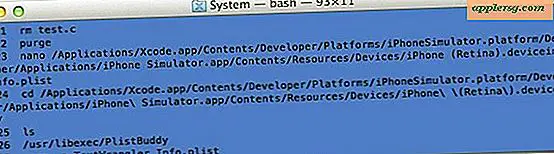Comment imprimer des chèques à partir de formulaires d'impression sous Windows
Articles dont vous aurez besoin
Vérification du numéro de compte
Numéro d'acheminement
Microsoft facilite l'impression de formulaires de chèques personnels, qui sont disponibles dans la banque de modèles personnalisés en ligne et hors ligne de Microsoft. Remplissez le formulaire de chèque personnel comme indiqué, puis coupez le long de la ligne pointillée. Parce que vous avez déjà entré les informations nécessaires, il vous suffit d'apporter le formulaire de chèque personnel à votre institution financière et de commander un nouveau jeu de chèques personnels ou d'utiliser les chèques personnels pour les achats.
Cliquez sur le bouton "Fichier", qui se trouve en haut de la barre de menu dans Windows Word. Un menu déroulant apparaîtra.
Cliquez sur "Nouveau" et attendez qu'une fenêtre pop-up apparaisse.
Cliquez sur le bouton « Formulaire », qui se trouve dans la marge de gauche.
Sélectionnez « chèques personnels » dans le menu déroulant.
Faites défiler les modèles et recherchez « chèques personnels ».
Cliquez sur la zone de texte « Bénéficiaire ». Supprimez « Bénéficiaire » et entrez le nom du bénéficiaire.
Faites défiler vers la droite de l'écran de votre ordinateur et cliquez sur la zone de texte « Montant ». Supprimez « Montant » et entrez le montant numérique du chèque en dollars et en cents. Par exemple, saisissez « 20,00 $ ».
Faites défiler jusqu'à la zone de texte « Word Amount », qui se trouve sous la zone de texte « Bénéficiaire ». Supprimez « Word Amount » et saisissez le mot montant. Par exemple, saisissez « Vingt dollars ».
Faites défiler vers le bas du modèle et cliquez sur la case « Mémo ». Supprimez « Mémo » et saisissez un mémo. Par exemple, saisissez « Remboursement des rénovations de juillet 2010 ».
Cliquez dans la zone de texte « Date » et mettez en surbrillance la date par défaut, qui peut être incorrecte. Cliquez sur « Supprimer » et entrez une date pour le contrôle. Écrivez le mois et entrez le jour et l'année numériques. Par exemple, saisissez « 23 juillet 2010 ».
Déplacez le pointeur de votre souris dans la marge supérieure droite et entrez le nom et l'adresse actuellement enregistrés auprès de votre institution financière. Si votre adresse a changé, mais n'a pas été mise à jour avec votre institution financière, ajoutez les informations correctes dans la zone de texte « Correction d'adresse », qui se trouve à droite de la marge en haut à droite.
Écrivez votre prénom, votre deuxième nom et votre nom (tels qu'ils apparaissent sur votre compte), sautez une ligne puis entrez votre adresse. Passez en bas et entrez votre ville, votre état et votre code postal.
Suivez le même format si vous utilisez les lignes « Correction d'adresse ».
Entrez le numéro d'acheminement de votre banque en commençant par le côté gauche de la marge inférieure. Laissez un espace, puis entrez votre numéro de compte en saisissant chaque chiffre de gauche à droite. Entrez un numéro de chèque.
Conseils
Vérifiez votre numéro de compte avant d'imprimer votre chèque. Vous pouvez inscrire l'adresse municipale de votre institution financière sur le formulaire imprimé. En règle générale, ces informations sont saisies au-dessus de la ligne mémo. Réglez votre marge de droite sur 0" et votre marge de gauche sur 0,25 pouces. Réglez le format de papier de votre formulaire de chèque personnel sur 6,25 pouces sur 2,75 pouces.
Mises en garde
Tous les détaillants n'accepteront pas les chèques personnels imprimés à partir de Windows, surtout si le chèque a une adresse hors de l'État.